Excel函数学习之查找函数INDEX()的使用方法
本篇文章带大家了解一下INDEX函数!INDEX也是查找家族的一员,由于他强大的坐标定位功能,有时候VLOOKUP都是要靠边站呢!

一、认识INDEX函数
Index函数:在给定的单元格区域中,返回特定行列交叉处单元格的值或引用。
函数结构:index(单元格区域,行号,列号)
区域,行号,列号,很像通过坐标瞄准打靶呀。就像下面动图这样,找到列,找到行,单击就打中了!
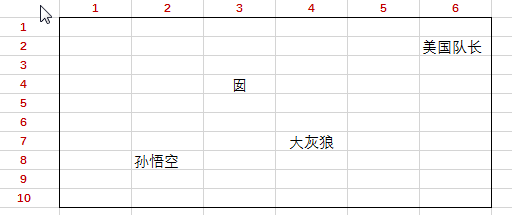
我们想找到“囡”,可以看到其坐标是行4,列3。
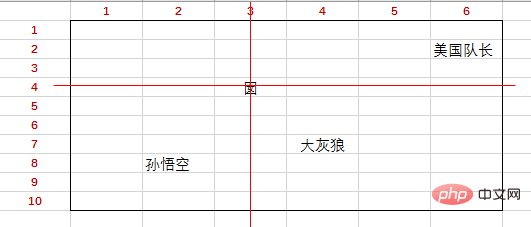
所以公式:=INDEX(B2:G11,4,3)就能得到“囡”。

二、INDEX函数基础用法
1.单行、单列中提取数值:只需一个坐标值
如果给定的区域是单行或者单列,那坐标就不需要两个数字了,只需要一个即可。
譬如我们现在需要在F17中从A17:A21中获得“李惠”。
输入公式:=INDEX(A17:A21,2)即可。
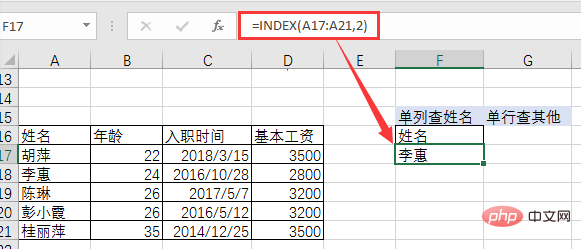
又譬如我们需要在G17中从A18:D18中取得李惠的基本工资。
输入公式:= INDEX(A18:D18,4)即可。
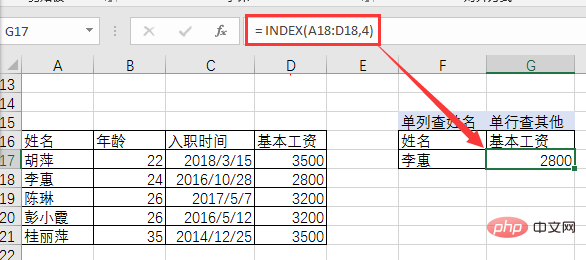
2.从一个多行多列区域提取数值:必须行列两个坐标值
这点就不列举了。前方找“囡”字就是这样的。
从上面的例子可以看出,INDEX通过坐标返回数值,像精确制导的导弹,指哪打哪(返回哪)。不过,纯粹的人工查坐标再输入坐标,太不符合“现代化”了。实际操作中,数据往往都是几十列,几十行甚至上万行的都有,这个时候我们再根据需要人工去查坐标输入坐标,就太不现实了。所以INDEX需要助手,需要组团才能打天下。
三、INDEX实战用法

1.与小助手COLUMN和ROW组团:实现半自动查找取值
(1)与COLUMN组团可以连续返回同行多个数据
譬如我们需要从表中连续获取工号C23的姓名、年龄、入职时间。
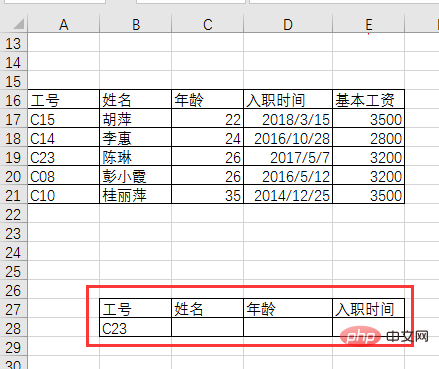
在数据区域A17:E21中,工号C23位于第3行,姓名、年龄、入职时间的列数从左到右是分别是2、3、4。我们可以用COLUMN(B1)来取代2、3、4实现半自动效果。公式如下:
=INDEX($A17:$E21,3,COLUMN(B1))
然后右拉填充即可。

得到的入职时间是数字,修改格式为短日期即可。
(2)与ROW组团可以连续返回同列多个数据
譬如下面,我们用公式:=INDEX(A$17:E$21,ROW(A3),2)下拉填充获得三个工号的姓名。
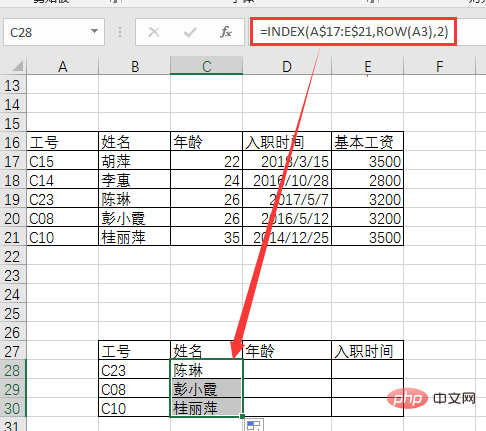
(3)与COLUMN和ROW同时组团
譬如我们可以用公式:=INDEX($A$17:$E$21,ROW(A3),COLUMN(B1))右拉下拉填充获得工号C23、C08、C10的姓名、年龄、入职时间。
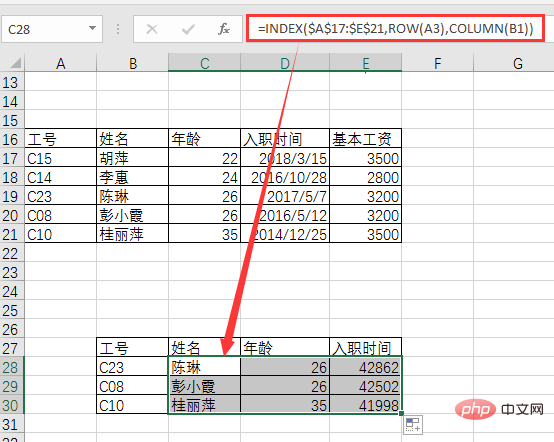
通过与COLUMN和ROW组团,实现了半自动效果。只要是连续、有规律的取值,都可以用INDEX+ROW+COLUMN实现。
譬如我们需要隔行隔列取值,获得工号C15、C23、C10的姓名、入职时间。公式是:
=INDEX($A$17:$E$21,ROW(A1)*2-1,COLUMN(A1)*2)
然后右拉下拉填充即可。
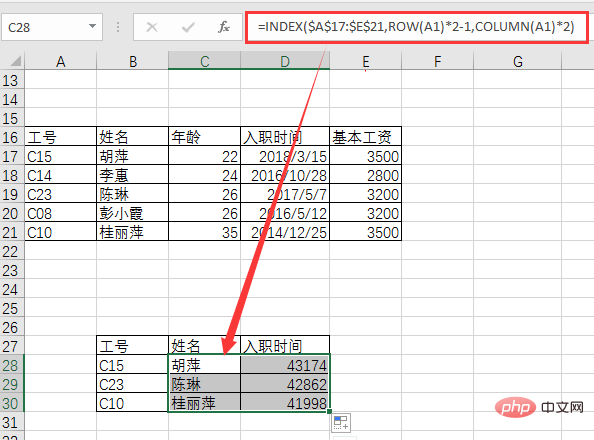
半自动比完全的人工查坐标输入坐标简便多了,但之所以叫半自动那就是还需要人工去寻找数据的规律。如果取值的数据规律复杂或者没有规律,我们就无法半自动了。这个时候,就需要与大助手MATCH组团进行全自动工作。
2.与大助手MATCH组团:实现全自动查找取值
(1)INDEX+MATCH组团
下面的数据查找规律是乱的,我们不用自己去找规律,把一切都交给MATCH就好了。
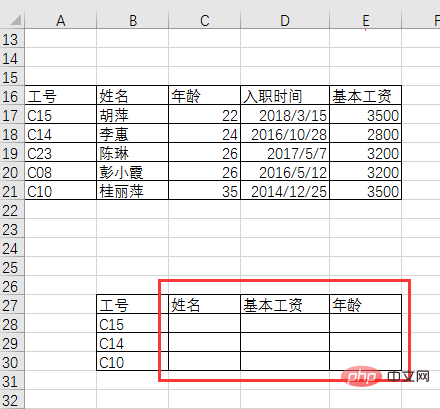
在C28中输入公式:
=INDEX($A$17:$E$21,MATCH($B28,$A$17:$A$21,0),MATCH(C$27,$A$16:$E$16,0))
然后右下下拉填充公式即可。

用MATCH函数根据条件在固定区域中查询行、列位置完全取代了人工查找坐标或者数据规律,实现了全自动。
(2)INDEX+MATCH与VLOOKUP+MATCH的区别
输入公式:
=VLOOKUP($B28,$A$17:$E$21,MATCH(C$27,$A$16:$E$16,0),0)
右拉下拉填充即可。
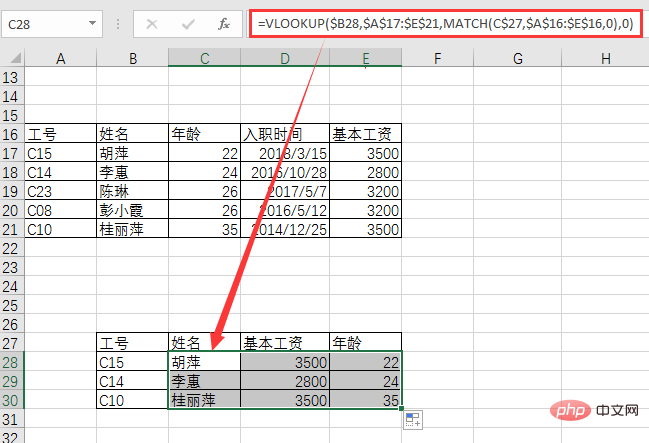
从公式长度来说,VLOOKUP+MATCH比INDEX+MATCH简洁。那我们为何还需要INDEX+MATCH呢?原因就在于INDEX函数只要收到行列坐标值就可以查到数据,根本不存在什么正向查找、反向查找的区别。VLOOKUP就不行了,默认情况下它只能实现正向查找,也就是在查找区域里只能是从左往右查找,而不能从右往左查找。VLOOKUP要想实现从右往左的反向查找,就需要借助IF函数或者CHOOSE函数构建新的查找区域。
譬如我们需要通过姓名查工号,如下:
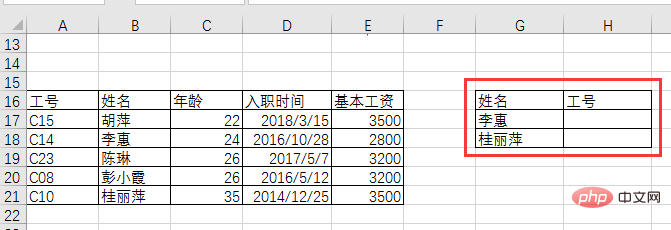
采用INDEX+MATCH组合直接写公式:=INDEX(A$17:B$21,MATCH(G17,B$17:B$21,0),1),然后下拉即可
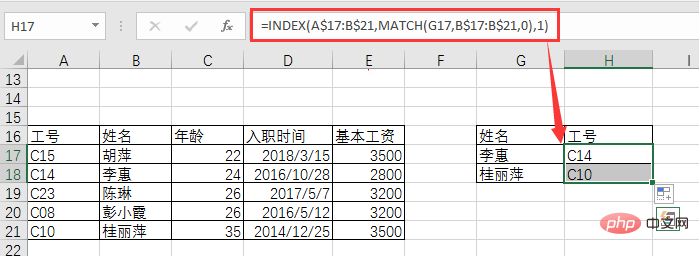
如果用VLOOKUP查找,因为是反向查找,就需要用IF函数重新构建查找区域,公式就变成:
=VLOOKUP(G17,IF({1,0},B$17:B$21,A$17:A$21),2,0)
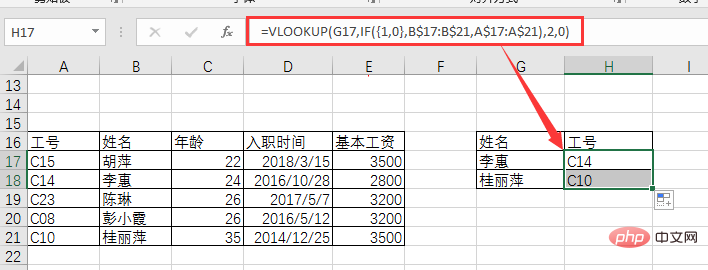
所以,比较起来,正向查找的时候,用INDEX+MATCH和VLOOKUP+MATCH都可以,VLOOKUP+MATCH相对更简洁;反向查找的时候,则用INDEX+MATCH最简洁,尤其是反向查找区域有三列、四列数据的时候,INDEX+MATCH是最佳选择。
好了,回答了函数课堂2中的问题后,我们继续看INDEX的实用组团。
3.与特邀嘉宾SMALL和IF加上大小助手共同组团:实现一对多查找
组团后的公式格式是=INDEX(查找区域,SMALL(IF(),ROW()),MATCH())
譬如下方的动图所展示的那样:
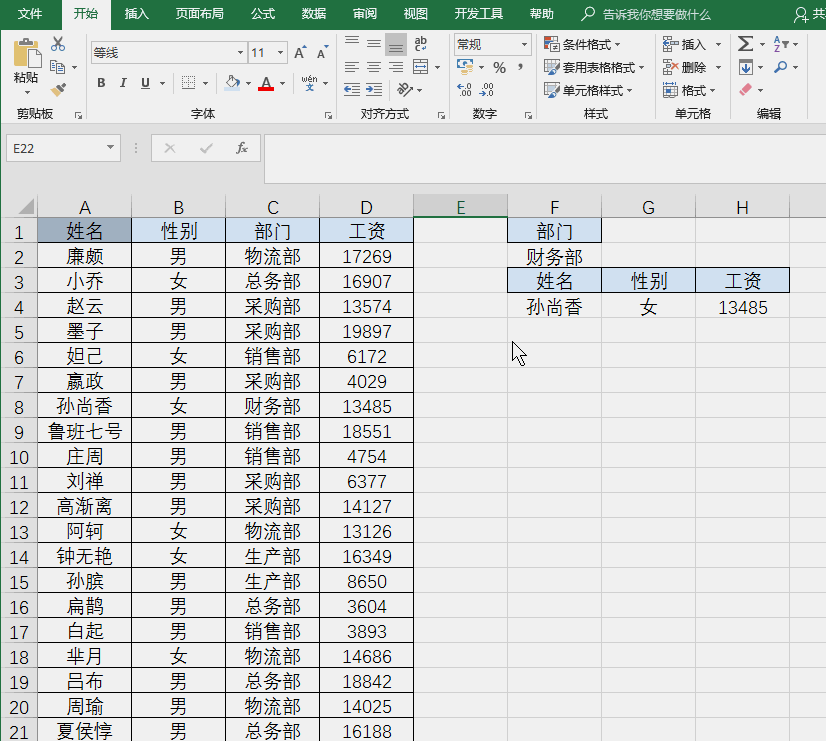
公式很长:
=INDEX($A$2:$D$21,SMALL(IF($C$2:$C$21=$F$2,ROW($1:$20),99),ROW(A1)),MATCH(F$3,$A$1:$D$1,0))
套上防错的IFERROR函数,就更长了:
=IFERROR(INDEX($A$2:$D$21,SMALL(IF($C$2:$C$21=$F$2,ROW($1:$20),99),ROW(A1)),MATCH(F$3,$A$1:$D$1,0)),"")
这样的组合公式,我们又常称它为万金油公式,主要用于一对多的查找。
Ok,INDEX的实战用法我们就介绍这么多。INDEX函数具有利用坐标精确取值的优势,但自身缺少根据条件自动查找坐标的功能,是个瘸子,所以实战中它需要助手协助来查找坐标。它是函数中的精确制导导弹,它是瘸子,一个强大的瘸子!
相关学习推荐:excel教程
以上是Excel函数学习之查找函数INDEX()的使用方法的详细内容。更多信息请关注PHP中文网其他相关文章!

热AI工具

Undresser.AI Undress
人工智能驱动的应用程序,用于创建逼真的裸体照片

AI Clothes Remover
用于从照片中去除衣服的在线人工智能工具。

Undress AI Tool
免费脱衣服图片

Clothoff.io
AI脱衣机

Video Face Swap
使用我们完全免费的人工智能换脸工具轻松在任何视频中换脸!

热门文章

热工具

记事本++7.3.1
好用且免费的代码编辑器

SublimeText3汉化版
中文版,非常好用

禅工作室 13.0.1
功能强大的PHP集成开发环境

Dreamweaver CS6
视觉化网页开发工具

SublimeText3 Mac版
神级代码编辑软件(SublimeText3)
 excel打印表格框线消失怎么办
Mar 21, 2024 am 09:50 AM
excel打印表格框线消失怎么办
Mar 21, 2024 am 09:50 AM
如果在打开一份需要打印的文件时,在打印预览里我们会发现表格框线不知为什么消失不见了,遇到这样的情况,我们就要及时进行处理,如果你的打印文件里也出现了此类的问题,那么就和小编一起来学习下边的课程吧:excel打印表格框线消失怎么办?1、打开一份需要打印的文件,如下图所示。 2、选中所有需要的内容区域,如下图所示。 3、单击鼠标右键,选择“设置单元格格式”选项,如下图所示。 4、点击窗口上方的“边框”选项,如下图所示。 5、在左侧的线条样式中选择细实线图样,如下图所示。 6、选择“外边框”
 excel同时筛选3个以上关键词怎么操作
Mar 21, 2024 pm 03:16 PM
excel同时筛选3个以上关键词怎么操作
Mar 21, 2024 pm 03:16 PM
在日常办公中经常使用Excel来处理数据,时常遇到需要使用“筛选”功能。当我们在Excel中选择执行“筛选”时,对于同一列而言,最多只能筛选两个条件,那么,你知道excel同时筛选3个以上关键词该怎么操作吗?接下来,就让小编为大家演示一遍。第一种方法是将条件逐步添加到筛选器中。如果要同时筛选出三个符合条件的明细,首先需要逐步筛选出其中一个。开始时,可以先根据条件筛选出姓“王”的员工。然后单击【确定】,接着在筛选结果中勾选【将当前所选内容添加到筛选器】。操作步骤如下所示。 同样,再次分别执行筛选
 excel表格兼容模式改正常模式的方法
Mar 20, 2024 pm 08:01 PM
excel表格兼容模式改正常模式的方法
Mar 20, 2024 pm 08:01 PM
在我们日常的工作学习中,从他人处拷贝了Excel文件,打开进行内容添加或重新编辑后,再保存的有时候,有时会提示出现兼容性检查的对话框,非常的麻烦,不知道Excel软件,可不可改为正常模式呢?那么下面就由小编为大家带来解决这个问题的详细步骤,让我们一起来学习吧。最后一定记得收藏保存。1、打开一个工作表,在工作表的名称中显示多出来一个兼容模式,如图所示。2、在这个工作表中,进行了内容的修改后保存,结果总是弹出兼容检查器的对话框,很麻烦看见这个页面,如图所示。 3、点击Office按钮,点另存为,然
 excel下标怎么打出来
Mar 20, 2024 am 11:31 AM
excel下标怎么打出来
Mar 20, 2024 am 11:31 AM
e我们经常会用excel来制作一些数据表之类的,有时在输入参数数值时需要对某个数字进行上标或下标,比如数学公式就会经常用到,那么excel下标怎么打出来呢?我们一起来看看详细操作步骤:一、上标方法:1、首先Excel中输入a3(3为上标)。2、选中数字“3”,右键选择“设置单元格格式”。3、点击“上标”,然后“确定”即可。4、看,效果就是这样的。二、下标方法:1、与上标设置方法类似,在单元格中输入“ln310”(3为下标),选中数字“3”,右键选择“设置单元格格式”。2、勾选“下标”,点击“确定
 excel上标应该如何设置
Mar 20, 2024 pm 04:30 PM
excel上标应该如何设置
Mar 20, 2024 pm 04:30 PM
在处理数据时,有时我们会遇到数据包含了倍数、温度等等各种符号的时候,你知道excel上标应该如何设置吗?我们在使用excel处理数据时,如果不会设置上标,这可是会让我们的很多数据在录入时就会比较麻烦。今天小编就为大家带来了excel上标的具体设置方法。1.首先,让我们打开桌面上的MicrosoftOfficeExcel文档,选择需要修改为上标的文字,具体如图所示。2.然后,点击右键,在点击后出现的菜单中,选择“设置单元格格式”选项,具体如图所示。3.接下来,在系统自动弹出来的“单元格格式”对话框
 excel中iif函数的用法
Mar 20, 2024 pm 06:10 PM
excel中iif函数的用法
Mar 20, 2024 pm 06:10 PM
大部分用户使用Excel都是用来处理表格数据的,其实Excel还有vba程序编写,这个除了专人士应该没有多少用户用过此功能,在vba编写时常常会用到iif函数,它其实跟if函数的功能差不多,下面小编给大家介绍下iif函数的用法。Excel中SQL语句和VBA代码中都有iif函数。iif函数和excel工作表中的IF函数用法相似,执行真假值判断,根据逻辑计算的真假值,返回不同结果。IF函数用法是(条件,是,否)。VBA中的IF语句和IIF函数,前者IF语句是控制语句可以根据条件执行不同的语句,后者
 excel阅读模式在哪里设置
Mar 21, 2024 am 08:40 AM
excel阅读模式在哪里设置
Mar 21, 2024 am 08:40 AM
在软件的学习中,我们习惯用excel,不仅仅是因为需要方便,更因为它可以满足多种实际工作中需要的格式,而且excel运用起来非常的灵活,有种模式是方便阅读的,今天带给大家的就是:excel阅读模式在哪里设置。1、打开电脑,然后再打开Excel应用,找到目标数据。2、要想在Excel中,设置阅读模式,有两种方式。第一种:Excel中,有大量的便捷处理方式,分布在Excel中布局中。在Excel的右下角,有设置阅读模式的快捷方式,找到十字标志的图案,点击即可进入阅读模式,在十字标志的右边有一个小的三
 PPT幻灯片插入excel图标的操作方法
Mar 26, 2024 pm 05:40 PM
PPT幻灯片插入excel图标的操作方法
Mar 26, 2024 pm 05:40 PM
1、打开PPT,翻页至需要插入excel图标的页面。点击插入选项卡。2、点击【对象】。3、跳出以下对话框。4、点击【由文件创建】,点击【浏览】。5、选择需要插入的excel表格。6、点击确定后跳出如下页面。7、勾选【显示为图标】。8、点击确定即可。






